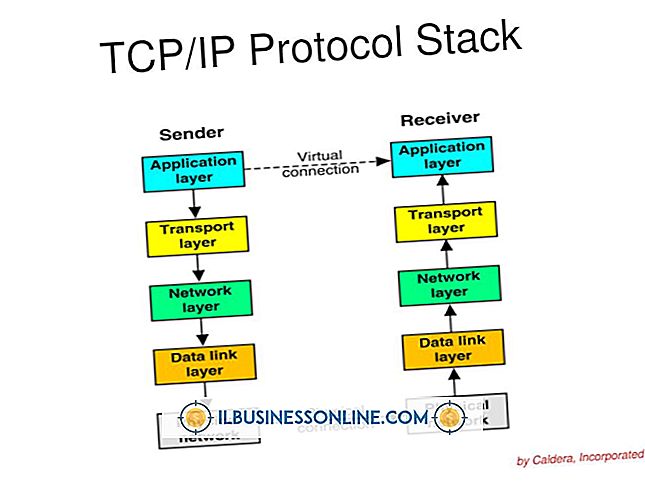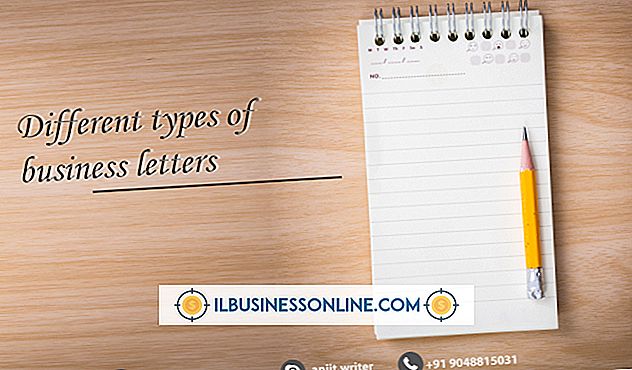Mengapa Hard Drive Saya Berputar Sangat Banyak?

Hard drive komputer standar berputar terus menerus pada 7200 RPM, hanya berhenti setelah lama tidak digunakan. Ketika Anda mendengar hard drive Anda bekerja, Anda sebenarnya mendengar gerakan lengan mekanis yang berisi kepala baca / tulis, yang meluncur melintasi piringan drive. Beberapa faktor dapat menyebabkan drive Anda terus membuat kebisingan ini setelah Anda bangun dari meja Anda, termasuk tugas latar belakang yang dijadwalkan atau virus.
Penggunaan Drive Aktif
Semua file di komputer Anda berada di hard drive. Sistem ini memiliki sejumlah kecil memori aktif yang dikenal sebagai RAM untuk caching data yang baru saja digunakan, tetapi membaca semua informasi lain langsung dari disk. Setiap kali Anda membuka program, memuat file atau menyimpan dokumen, hard drive Anda harus memindahkan kepala baca / tulis ke posisi yang benar, menyebabkan suara yang dapat didengar di banyak mesin. Semakin besar program atau file Anda, semakin lama noise ini akan bertahan.
Penggunaan Drive Pasif
Selain penggunaan drive yang disebabkan oleh tindakan langsung Anda, komputer melakukan banyak tugas latar belakang yang juga menggunakan hard drive. Ini termasuk pembaruan sistem terjadwal, pemindaian anti-virus, dan pengocokan file masuk dan keluar dari RAM. Bahkan jika drive Anda berjalan selama beberapa menit pada waktu yang tampaknya acak, Anda biasanya tidak perlu khawatir. Namun, dalam beberapa kasus, virus dapat menyebabkan aktivitas drive yang berlebihan, jadi jalankan pemindaian virus penuh jika drive Anda terus mengeluarkan suara untuk waktu yang lama.
Mengurangi Penggunaan Drive
Windows menyertakan utilitas defragmentasi yang menggerakkan bagian-bagian file pada drive Anda lebih dekat, mengurangi pencarian drive dan meningkatkan kinerja. Cari "defrag" di layar Mulai dan buka "Defragmentasi dan Optimalkan Drive." Jika drive menunjukkan lebih dari satu atau dua persen fragmentasi, klik "Optimalkan" untuk menjalankan utilitas. Jika Anda ingin mematikan drive Anda sepenuhnya lebih sering, ubah pengaturan "Matikan hard disk setelah" di halaman Pengaturan Lanjut pada panel kontrol Opsi Daya. Namun setiap penggunaan manual atau tugas terjadwal yang memerlukan drive akan memulai lagi, jadi pengaturan yang terlalu rendah hanya akan menempatkan keausan tambahan pada drive.
Mengidentifikasi Penggunaan Drive
Windows 8 Task Manager dapat membantu mengidentifikasi program atau proses mana yang menggunakan hard drive Anda. Klik kanan taskbar dan klik "Task Manager, " lalu klik "More details" jika Anda belum memperluas jendela sebelumnya. Pada tab Proses, klik "Disk" untuk mengurutkan daftar berdasarkan penggunaan disk. Setiap proses mencantumkan kecepatan di mana ia menggunakan drive Anda, sedangkan judul kolom menunjukkan persentase total yang digunakan dari throughput maksimum drive Anda. Jika Anda menggunakan versi Windows yang lebih lama atau ingin lebih detail, unduh Proses Monitor untuk melihat log waktu nyata dari setiap tindakan di komputer Anda yang mengakses hard drive (lihat Sumberdaya).
Peringatan
Informasi dalam artikel ini berlaku untuk Windows 8 dan dapat sedikit berbeda atau signifikan dengan versi lain.